windows安全中心需要执行操作怎么关闭 windows提示安全中心需要执行操作的关闭方法
windows安全中心是电脑中的一个功能,近日有用户发现安全中心有一个感叹号,然后提示windows安全中心需要执行操作,很多人很困扰,就想要将这个提示关闭,但是不懂从何下手,针对这个问题,本教程就给大家介绍一下windows提示安全中心需要执行操作的关闭方法吧。
方法一、
1、首先我们直接重启电脑,看看还有没有该提示。
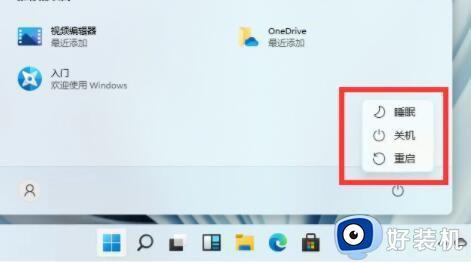
2、如果还有,那么我们打开此电脑,点击上方工具栏“查看”。
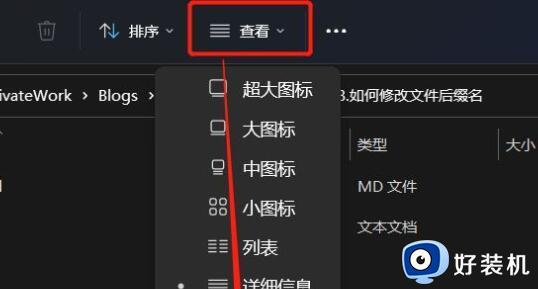
3、然后点击“显示”,勾选“文件扩展名”选项。
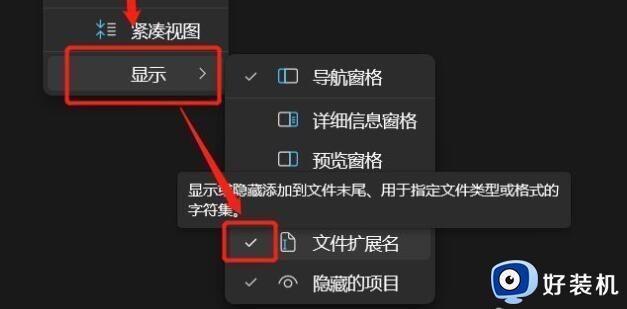
4、随后我们进入“C:ProgramDataMicrosoftWindows DefenderScansHistoryServiceDetectionHistory”位置。
5、最后删除其中所有的文件和文件夹,再重启电脑就可以解决问题了。
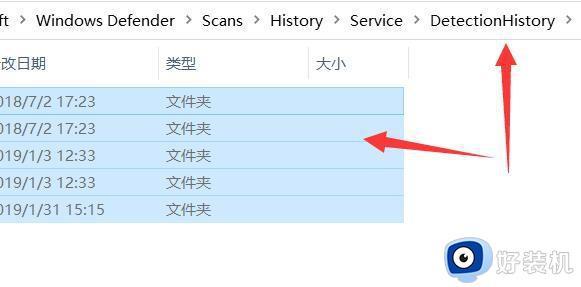
方法二、
1.点击出现黄色感叹号的设备性能和运行状况。
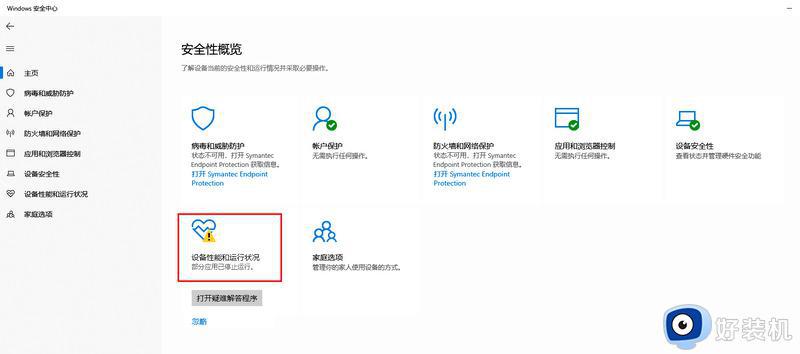
2.查看具体故障问题,并点击打开疑难解答程序。
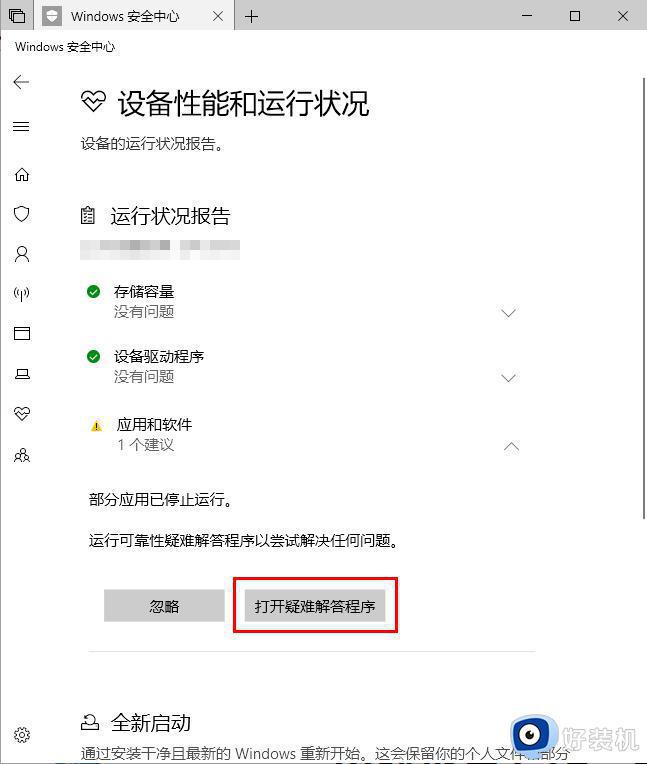
3.根据检测结果,完成故障修复。
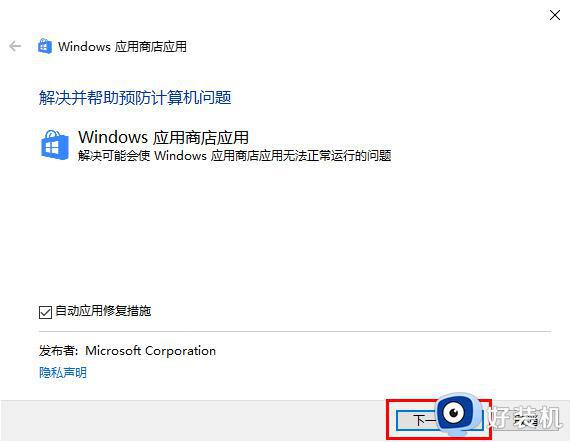
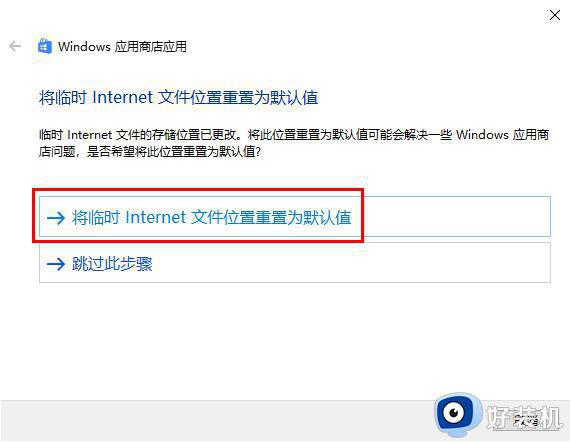
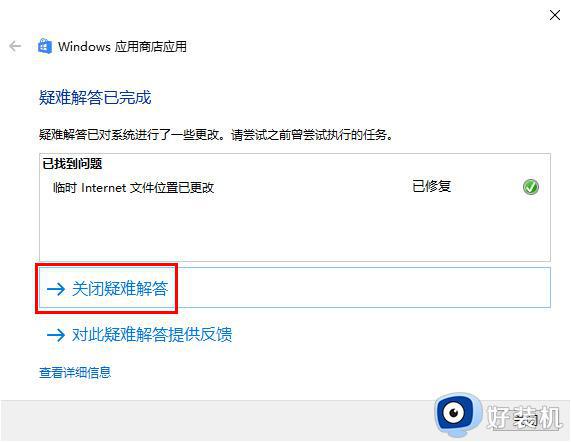
4.再次查看Windows 安全中心,黄色感叹号提示消失。
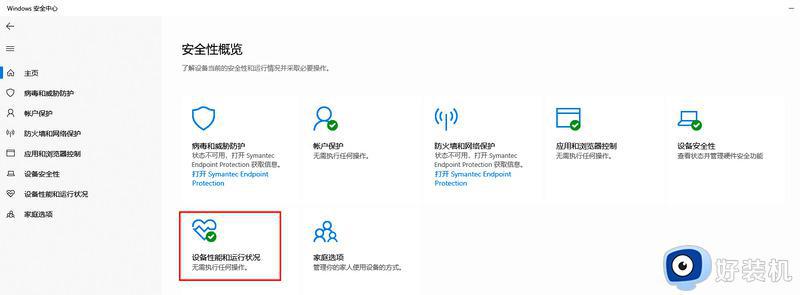
5.安全中心内无黄色感叹号:
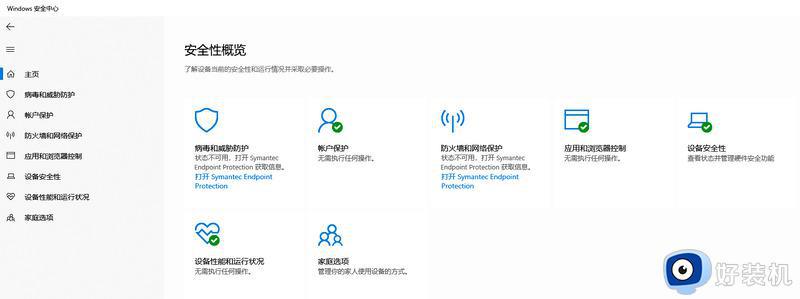
方法三、
1.按下组合键“Win+R”打开运行,输入“%userprofile%AppDataLocalMicrosoftWindowsExplorer”。

2.在打开的文件夹中您会看到 iconcache_32.db、iconcache_48.db、iconcache_96.db、iconcache_256.db、 iconcache_1024.db、iconcache_1280.db、iconcache_1600.db、iconcache_1920.db、 iconcache_2560.db、iconcache_exif.db、iconcache_idx.db、iconcache_sr.db、 iconcache_wide.dd、iconcache_wide_alternate.db 这样的文件。将这些文件全部删除即可。
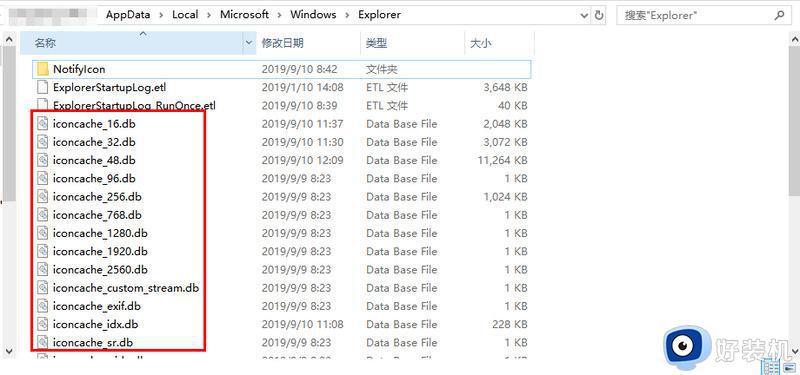
上述给大家介绍的就是windows安全中心需要执行操作怎么关闭的详细内容,通过上述方法就可以将其关闭了,大家不妨尝试一下吧。
windows安全中心需要执行操作怎么关闭 windows提示安全中心需要执行操作的关闭方法相关教程
- windows提示建议执行操作怎么回事 windows提示建议执行操作的解决方案
- windows的安全中心怎么关闭 如何把windows安全中心关闭
- 怎么关闭windows安全中心提示 如何关闭Windows安全中心警告
- 怎么关闭windows安全中心警报 关闭windows安全中心警报的方法
- 如何完全关闭windows安全中心 彻底关闭电脑windows安全中心的方法
- 关闭windows安全中心的方法 怎么关闭windows安全中心
- 怎样关掉windows安全中心 把windows安全中心关闭的方法
- 怎么关闭windows安全中心 电脑如何关闭windows安全中心
- 联想电脑windows安全中心怎么关闭 在哪关闭联想电脑windows安全中心
- windows安全中心如何开启 开启电脑windows安全中心的方法
- 电脑无法播放mp4视频怎么办 电脑播放不了mp4格式视频如何解决
- 电脑文件如何彻底删除干净 电脑怎样彻底删除文件
- 电脑文件如何传到手机上面 怎么将电脑上的文件传到手机
- 电脑嗡嗡响声音很大怎么办 音箱电流声怎么消除嗡嗡声
- 电脑我的世界怎么下载?我的世界电脑版下载教程
- 电脑无法打开网页但是网络能用怎么回事 电脑有网但是打不开网页如何解决
电脑常见问题推荐
- 1 b660支持多少内存频率 b660主板支持内存频率多少
- 2 alt+tab不能直接切换怎么办 Alt+Tab不能正常切换窗口如何解决
- 3 vep格式用什么播放器 vep格式视频文件用什么软件打开
- 4 cad2022安装激活教程 cad2022如何安装并激活
- 5 电脑蓝屏无法正常启动怎么恢复?电脑蓝屏不能正常启动如何解决
- 6 nvidia geforce exerience出错怎么办 英伟达geforce experience错误代码如何解决
- 7 电脑为什么会自动安装一些垃圾软件 如何防止电脑自动安装流氓软件
- 8 creo3.0安装教程 creo3.0如何安装
- 9 cad左键选择不是矩形怎么办 CAD选择框不是矩形的解决方法
- 10 spooler服务自动关闭怎么办 Print Spooler服务总是自动停止如何处理
